随着科技的不断进步,电脑已经成为人们生活和工作中不可或缺的工具。然而,在使用一台全新电脑之前,我们通常需要先进行操作系统的安装。本文将为大家介绍如何利用U盘安装Win7镜像来完成装机,让您轻松快捷地享受到全新电脑的使用体验。
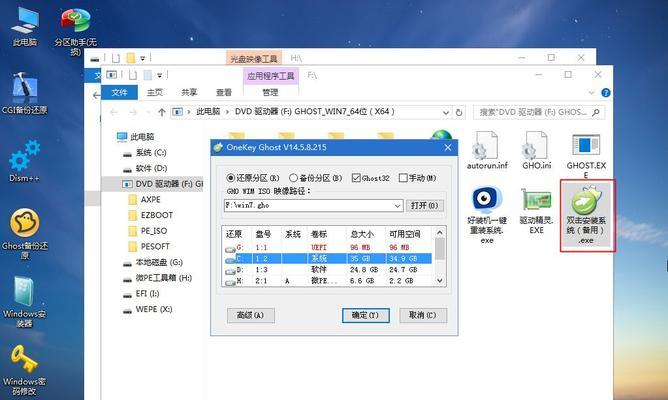
准备工作:选择合适的U盘
在进行Win7镜像安装之前,我们需要准备一根容量足够大的U盘。建议选择容量不小于8GB的U盘,以确保能够完整存储Win7镜像文件。
下载Win7镜像文件:选择合适的版本
根据个人需求,选择合适的Win7版本并下载对应的镜像文件。常见的版本有家庭版、专业版、旗舰版等,根据自己的使用需求进行选择。
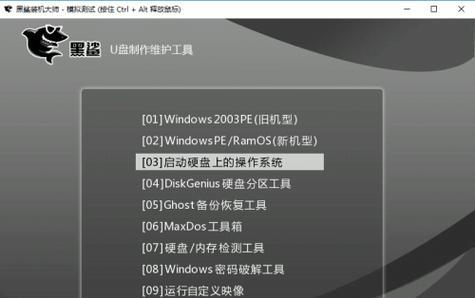
制作U盘启动盘:使用专业制作工具
借助专业的U盘启动盘制作工具,将下载好的Win7镜像文件写入U盘中,以便进行系统安装。推荐使用知名的软件如UltraISO、Rufus等。
设置BIOS:启动顺序设置
进入电脑的BIOS界面,设置U盘为第一启动设备,确保在启动时能够自动识别并加载U盘中的Win7镜像文件。
插入U盘并重启电脑:开始安装过程
将制作好的U盘插入电脑,然后重新启动电脑。此时,电脑将会从U盘启动,进入Win7安装界面。
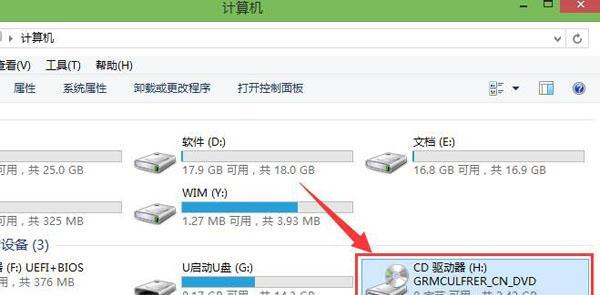
选择语言和时间:根据个人喜好设置
根据个人喜好选择合适的语言和时间设置,然后点击“下一步”按钮,进入下一步操作。
安装类型:选择自定义安装或升级安装
根据个人需求选择自定义安装或升级安装,若是全新装机,则选择自定义安装。
选择磁盘分区:根据实际情况进行分区
对于自定义安装,需要进行磁盘分区操作。根据实际情况进行分区,可以选择在同一硬盘上划分多个分区。
系统安装:等待安装过程完成
点击“下一步”按钮后,系统将开始自动安装。这个过程需要耐心等待,安装过程中电脑会多次自动重启。
设置用户名和密码:输入个人信息
在安装过程的一部分,需要设置系统的用户名和密码。根据个人喜好输入相应的信息。
选择网络类型:连接到互联网
根据个人需求选择网络类型,可以连接到互联网获取更多功能和更新。
等待系统配置:自动进行配置过程
系统安装完成后,将会自动进行一系列的配置过程。这个过程需要一定时间,用户只需耐心等待即可。
安装驱动程序:确保硬件正常工作
安装完成后,需要安装相应的驱动程序以确保硬件正常工作。可以从官方网站或驱动光盘中获取所需的驱动程序。
完成安装:享受全新电脑使用体验
当所有驱动程序都安装完成后,说明整个Win7系统安装过程已经完毕,此时可以尽情享受全新电脑的使用体验了。
U盘安装Win7镜像,快捷高效的装机方式
通过使用U盘安装Win7镜像,我们可以快捷高效地完成电脑的系统安装。只需准备好U盘、下载合适的镜像文件、进行启动盘制作,然后按照安装步骤进行操作,即可轻松体验全新电脑的使用。同时,记得在安装完成后安装相应的驱动程序,以确保硬件正常工作。希望本文对大家能够有所帮助。
























